O que é a pasta $ WINDOWS. ~ BT e você pode excluí-la?

As pastas $ WINDOWS. ~ BT e $ WINDOWS. ~ WS estão associadas ao processo de atualização do Windows 10. Eles podem aparecer no Windows 7, 8 ou 10, usando gigabytes de espaço em disco.
Estes são arquivos ocultos, então você terá que mostrar arquivos ocultos no Windows Explorer ou no File Explorer para vê-los.
Ativado Windows 7 e 8
RELACIONADOS: Como Mostrar Arquivos e Pastas Ocultos no Windows 7, 8 ou 10
Durante o período de atualização gratuito do Windows 10, o Windows 7 e 8 baixaram automaticamente arquivos de instalação do Windows 10 e armazenados -los na pasta $ WINDOWS. ~ BT. Quando você concordou com a atualização gratuita, ela poderia começar rapidamente usando os arquivos de instalação já baixados.
O período de atualização gratuita acabou, então você não poderia usar esses arquivos para atualizar para o Windows 10, mesmo se quisesse.
A Microsoft deve eventualmente remover esses arquivos se eles ainda estiverem presentes em qualquer sistema Windows 7 ou 8, mas eles ainda podem estar por aí por enquanto.
No Windows 10
RELACIONADOS: O que é o Windows? .old Pasta e como você a exclui
No Windows 10, a pasta $ WINDOWS. ~ BT contém sua instalação anterior do Windows. Esses arquivos são usados para fazer o downgrade para uma versão anterior do Windows ou uma versão anterior do Windows 10.
É semelhante à pasta Windows.old, que contém arquivos da instalação anterior do Windows. Na verdade, você verá as duas pastas após a atualização para o Windows 10 - as pastas Windows.old e $ WINDOWS. ~ BT.
Ela também contém arquivos de log. Por exemplo, se você baixar e executar a ferramenta de criação de mídia, ela criará uma pasta $ WINDOWS. ~ BT com alguns arquivos de log de instalação. Essa ferramenta de criação de mídia também cria uma pasta $ WINDOWS. ~ WS que contém a maioria dos arquivos de instalação do Windows.
O Windows deve excluir automaticamente esses arquivos para liberar espaço após dez dias na Atualização de Aniversário ou trinta dias se Ainda não foi atualizado para a Atualização de aniversário.
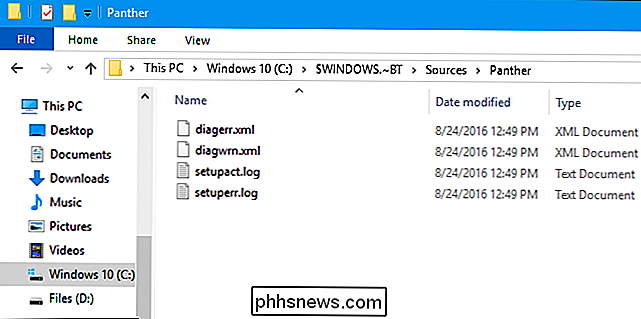
Você pode excluí-lo e como?
RELACIONADO: É seguro excluir tudo na limpeza de disco do Windows?
Aviso : Se você escolha excluir a pasta $ WINDOWS. ~ BT no Windows 10, você não poderá fazer downgrade para a versão anterior do Windows 10 ou versão anterior do Windows que o seu PC instalou. A opção de recuperar o seu PC em Configurações> Atualização e segurança> Recuperação desaparecerá. No entanto, o Windows 10 exclui automaticamente esses arquivos depois de dez dias de qualquer maneira.
Se você quiser excluir esses arquivos, no entanto, você pode. Mas você não deve simplesmente excluí-los da maneira normal. Em vez disso, você deve usar a ferramenta Disk Cleanup incluída com qualquer versão do Windows que estiver usando.
Para fazer isso, acesse a ferramenta Disk Cleanup e clique em “Clean Up System Files”. Verifique os seguintes itens na lista e remova-os:
- Instalação anterior do Windows : Isso exclui as pastas $ WINDOWS. ~ BT e Windows.old no Windows 10.
- Arquivos de instalação temporários do Windows : Isso exclui a pasta $ WINDOWS. ~ BT no Windows 7 e 8, e a pasta $ WINDOWS. ~ WS no Windows 10.
Clique em "OK" para remover os arquivos.
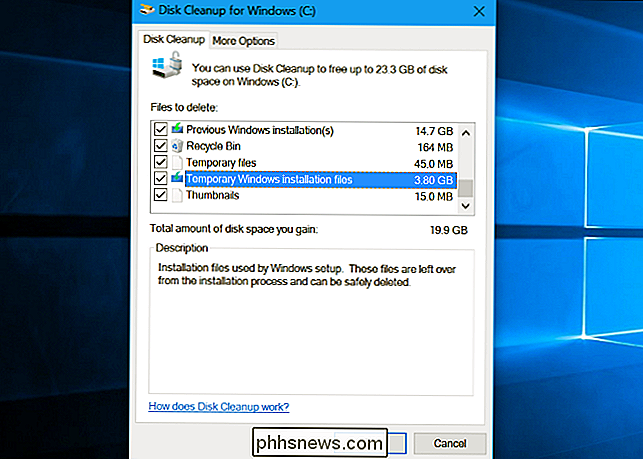
Se o $ WINDOWS. ~ A pasta BT ainda está presente depois, ela provavelmente contém apenas alguns arquivos de registro sobressalentes - ou arquivos de configuração agora inúteis no Windows 7 ou 8 - e você pode tentar excluí-la manualmente do Gerenciador de arquivos. Basta clicar com o botão direito do mouse e selecionar "Excluir".

Adicionar uma folha de rosto a um documento do Word
Como qualquer bom escritor dirá, a apresentação do seu trabalho é tão importante quanto o conteúdo. Consequentemente, se você quer que as pessoas percebam seu trabalho como profissional, você precisa fazer com que pareça bom também. Usando o recurso de página de capa do Word, você pode adicionar uma capa de aspecto profissional a qualquer documento.O recurso d

Como abrir automaticamente determinadas pastas de trabalho ao iniciar o Excel
Se você usar algumas planilhas do Excel diariamente, será útil abrir essas planilhas automaticamente toda vez que iniciar o Excel. Felizmente, o Excel tem esse recurso embutido - se você souber onde procurar. Por exemplo, talvez você abra um arquivo de planilha de horas todos os dias para acompanhar suas horas enquanto trabalha em projetos.



